
Речиси секој сопственик на компјутер од време на време се соочува со потребата за преглед на фотографии. За спроведување на задачата во Windows, стандардните решенија се одговорни, но понекогаш тие едноставно не одговараат на корисниците поради ограничена функционалност. Се разбира, со својата главна цел, добро се справуваат, но понекогаш сакате да одберете бројни фотографии од посебна папка или да ги користите опциите за уредување за да го промените формат или медиумската датотека. Специјалните програми од трети лица ќе помогнат да се справат со сето ова, кое понатаму ќе се дискутира.
Xnview.
На прво место на нашата денешна листа постои апликација наречена XNView. Таа има многу различни функции кои даваат можност да работат со слики од речиси сите постоечки формати. На горниот панел на главниот прозорец постојат неколку алатки за интеракција со сликата додека гледате. На пример, може да се преврти, да се промени скалата, да се одрази вертикално или хоризонтално. Малку над овој панел прикажува јазичиња - ова е една од главните предности на XNView. Вие не треба да отворите неколку прозорци, бидејќи секоја нова слика ќе биде поставена во посебен таб, кој ќе ви овозможи брзо да се префрлате помеѓу сите. Дури и за брз поглед, вградениот прелистувач е одговорено, така што не морате да пристапите до стандардниот диригент секогаш за да ја видите фотографијата.
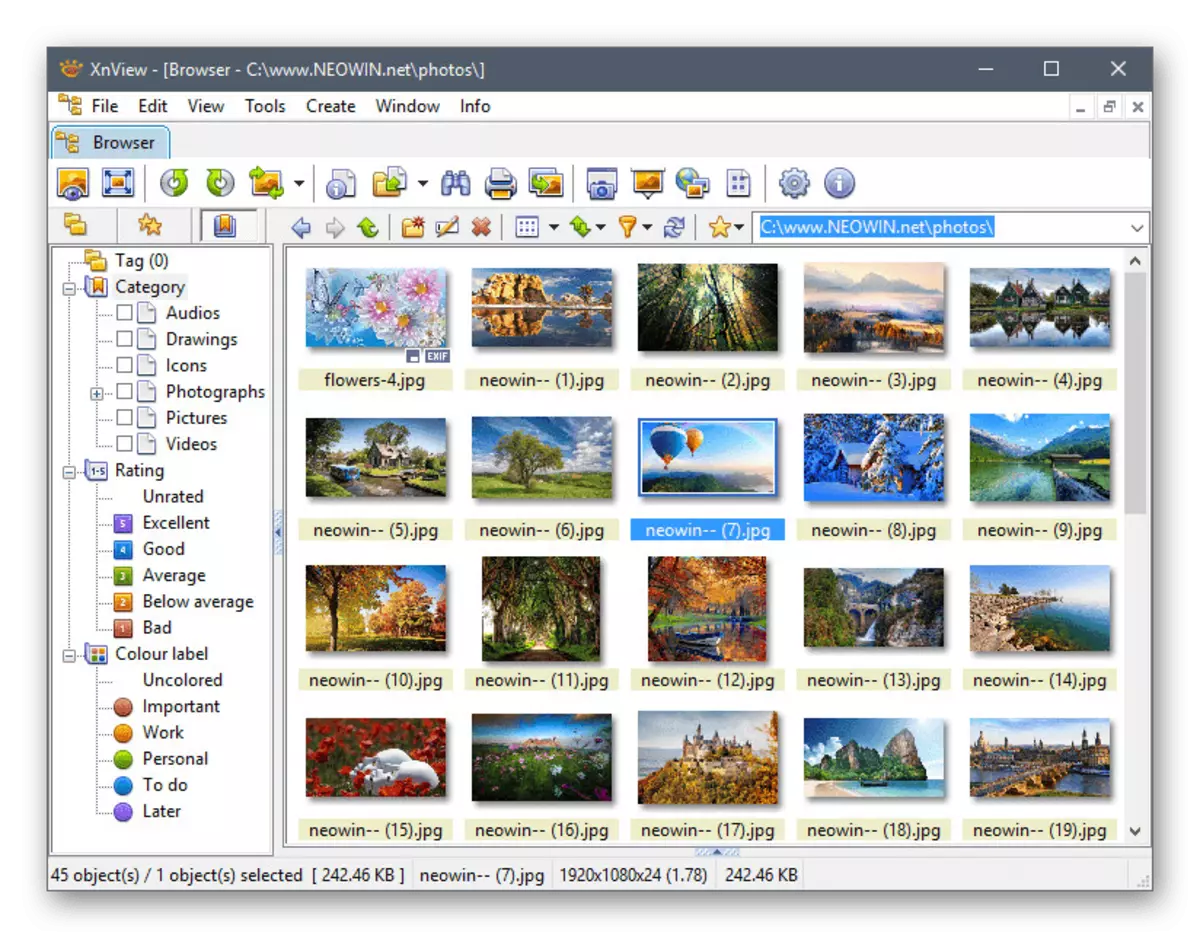
Сега ќе ја подигнеме темата на повеќе интересни карактеристики на XNView. Тие вклучуваат алатки за уредување на слики. Достапни промени во боја на боја, сечење, трансформација и конверзија во други формати. Сето ова е направено во посебни менија, каде што копчињата и предметите се преведени на руски јазик, па затоа не треба да биде тешко со неискусни корисници. Исто така, вреди да се забележи присуството на опција за снимање на слики. На пример, можете да направите скриншот на целиот екран, еден прозорец или произволна област, а потоа веднаш да го уредувате преку XNView. Овој софтвер може да репродуцира музика и да го репродуцира видеото ако е потребно. Единствениот недостаток на XNView е голема големина, но ова е предизвикано од огромен број на функции и е неопходност. Можете да го преземете овој софтвер од официјалната страница со кликнување на копчето до копчето.
Faststone Image Viewer.
Прегледувачот на Image Image е уште една мултифункционална програма за која сакаме да разговараме во овој напис. Прво, забележете го стандардниот режим за гледање. Со тоа можете да извршите слајдшоу, да ја промените скалата, да ги ротирате или наметнете ефектите во реално време. Што се однесува до режимот на слајдшоу, тој е конфигуриран во посебно мени со можност за вклучување на зафатен, случаен редослед, циклично гледање, автоматско измазнување и прикажување на медиуми. Сите овие опции се уредуваат рачно од страна на корисникот со поставување на полиња спроти релевантните ставки. Како и во случајот на претходниот претставник, прегледувачот на слики од стандардот има свој прелистувач, кој ви овозможува брзо да се префрлате помеѓу сликите и да го користите прегледот.
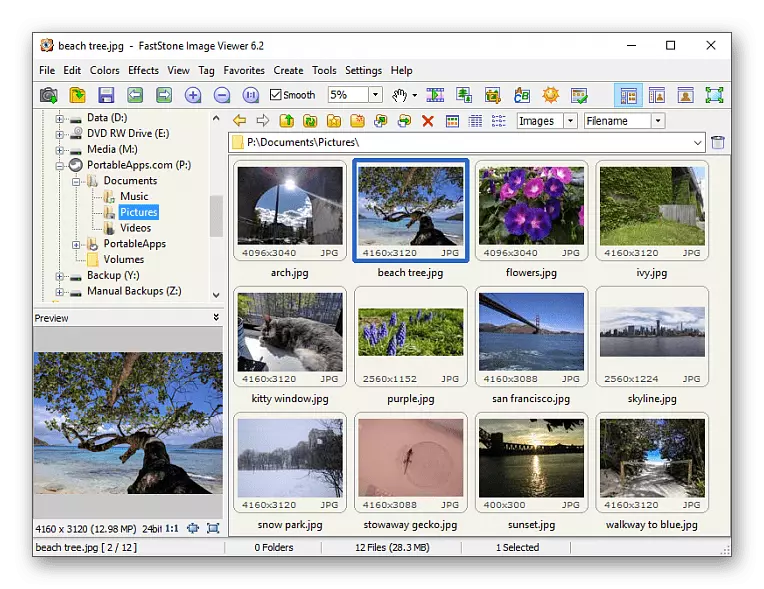
Вниманието го заслужува и вградува во прегледувачот на слики од стандардот, уредник кој обезбедува способност да наметне различни ефекти, елементи, како што се воден печат, рамка или матрица. Ова вклучува алатки за трансформација и сечење слики. Доколку е потребно, сликата може да се испрати на печатење, пред изложување на параметрите, со оглед на полињата, локацијата, корекцијата на гама и конечна големина. Прегледувачот на слики од Faststone е во можност да добие слики од скенерот или да земе екранот, што може да биде корисно за некои корисници. Овој софтвер е дистрибуиран бесплатно, и исто така е целосно преведен на руски јазик.
Acdsee.
Приближно истиот принцип, бидејќи двете претходно дискутирани апликации работат со ACDSEE. Се разбира, во овој софтвер постојат сите исти опции за кои разговаравме порано. Ова вклучува присуство на стандарден гледач, способност за уредување на секоја слика, вграден прелистувач и дел со медиади кои се достапни за промени. Сепак, постојат во Acdsee и уникатни карактеристики кои не зборувавме порано. Обрнете посебно внимание на фото директориумот: тие се подредени од страна на одредени параметри, како што се датумот на сликата, а потоа се прикажува во режимот на сликички во прозорецот специјално доделен за ова.
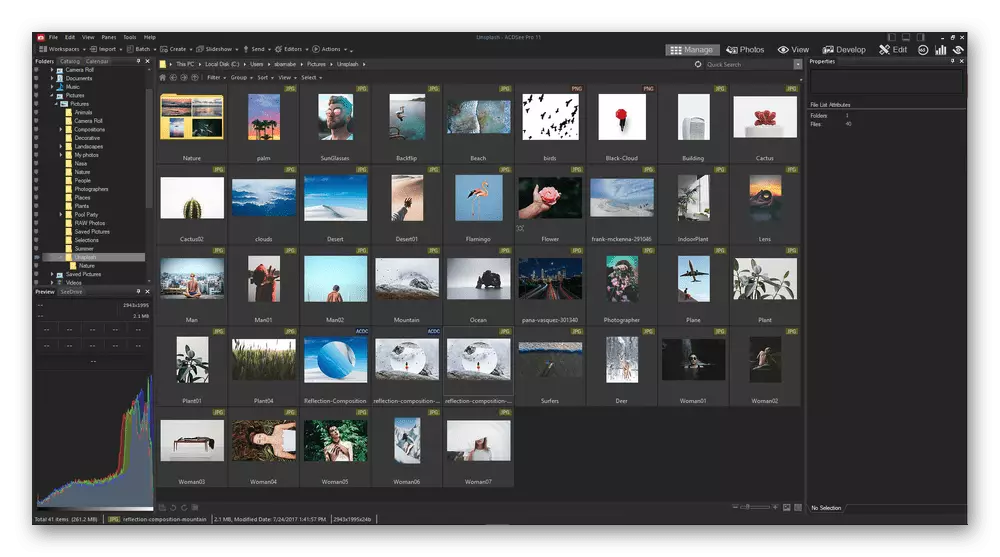
Дополнително, ACDSEE вградува нови параметри во контекстното мени на стандардниот диригент. Можете да кликнете на еден од сликите со десен клик за да ги видите. Меѓу нив има мал преглед на прозорецот со приказ на важни информации (резолуција и големина на сликата). Друга датотека може да се отвори преку самата програма и за гледање и печатење или уредување. Го споменуваме и печатиме режимот кој има многу спектар на параметри од стандардната алатка на оперативниот систем, вклучувајќи ја и читањето на сликата од скенерот. Главниот минус ACDSEE е платена дистрибуција. Сепак, постои пробна верзија за еден месец на официјалната страница, па ве советуваме прво да го тестирате за да одлучите дали вреди да се купи овој софтвер.
Irfanview.
Во IRFANVIEW, постои огромно мени за детално поставување на слајдшоу, па затоа прво сакаме да застанеме на тоа. Овде можете рачно да го поставите интервалот Snapshot, активирајте го цикличниот приказ, вклучете го автоматското префрлување во режим на цел екран, да ја преземете листата на зачувани датотеки или да додадете преку личниот прелистувач секој од нив. Конфигурацијата на прикажаниот текст е достапна со изготвување на чудни скрипти, за што е помогнато да се разбере описот присутен во прозорецот. Што се однесува до гледањето и контролата, тоа е направено на ист начин како и во претходно споменатите програми, како и свој прелистувач.

Следно, ајде да зборуваме за дополнителни опции. Уредувањето на слики во IRFANVIEW се изведува преку посебен прозорец. Можете да поставите нови димензии со рачно наведете ширина и висина, комбинирајте неколку слики, поставете ја бојата, осветленоста и контрастот. Постои конвертор кој ги конвертира фотографиите во други популарни формати. Тоа може да го стори тоа како еден објект, па веднаш и со цела папка. Irfanview ќе ви овозможи да извлечете слики од ICL, DL и exe формати датотеки, што понекогаш е корисно за одредена категорија на корисници. Веќе на стандардот е можно да се конфигурира печатењето, фаќање на содржината од скенерот и создавање на екрани на прозорецот или целиот екран.
QIIMAGE.
Qimage - уште еден напреден прегледувач на фотографии со огромен број дополнителни опции. Овој софтвер е повеќе како графички уредник, но за ова не постои број на основни алатки. Наместо тоа, програмерите нудат удобен интерфејс поделен на неколку сопствени плочки, каде што има вграден прелистувач, прозорец за трансформирање за гледање и последната плочка со повеќе јазичиња за дополнителни поставки. Доколку е потребно, Qimage ќе помогне да се најде саканата слика на целиот компјутер или само во една папка за предодредени параметри.

Сепак, постојат во QIIMAGE и OPTIONS што овозможуваат на секој можен начин за уредување на сликата. Речиси сите од нив се поврзани со корекција на Chroma, кои можат да го оптимизираат квалитетот на сликата, на пример, во присуство на премногу темни или светли места. Сите промени се изведуваат во посебен прозорец со движење на лизгачите, поставување на вредности и активирајте одредени режими за рендерирање на боја. Одличен помошен додаток ќе има два вида каде што почетната состојба на фотографијата е прикажана во една, а во другиот крајниот резултат. За жал, во Qimage не постои руски интерфејс јазик, па почетниците корисници ќе мора да потрошат време за да ги истражат сите предмети, а исто така оваа апликација се применува за плаќање.
FastPictUreviewer.
Над, разговаравме за мултифункционални програми кои можат да вршат различни активности со слики, вклучувајќи го и стандардот. Сега сакаме да зборуваме за FastPictureviewer. Ова е едноставна апликација која е дозволена само да ги гледа сликите, да ја промени нивната скала, да ги добиете главните и дополнителните информации зачувани во медиумите и да ги поврзете приклучоците. Само за приклучоците и треба да му се каже посебно. Тие се достапни за преземање или стекнување на официјалната веб-страница и значително ја прошируваат целокупната функционалност на софтверот. Благодарение на таквите дополнувања, можете да го овозможите конверторот на формат во FestPICTUREVEVERVERWER, надворешен уредник или шифрирање на слика со користење на еден од алгоритмите.

Сепак, FastPictureviewer има огромен минус, кој е поврзан со платена дистрибуција. Корисникот ќе мора да плати дури и за најстариот стандардно собрание на програма која не вклучува дополнителни приклучоци, но пред тоа може да се симне како демо верзија. Цената за понапредна изградба ќе расте, како што ќе го зголеми бројот на вградени функции. Ние го предлагаме ова подетално за ова на официјалната веб-страница на софтверот, додека се движи под линкот подолу.
Зунер фото студио.
Во редот имаме апликација наречена ZONER фото студио. Ако ви треба програма која ви овозможува само да ги видите сликите, можете безбедно да се префрлите на проучувањето на другите претставници на денешниот материјал, бидејќи овој софтвер е мултифункционален комбинат за интеракција со дигитални слики. Корисникот добива бројни различни модули дизајнирани да вршат одредени активности. На првиот лансирање на Zoner Photo Studio, на екранот ќе се појави погоден менаџер. Слика за отворање е избран преку него, сортирање по категории и инсталирање на филтри. Ако сакате да отворите слика само за да ја видите, тогаш посебен панел ќе биде на дното. Преку него, префрлување помеѓу рамки, промена на скалата, ротација на слики, осветленост, бришење на датотека или транзиција кон уредување.
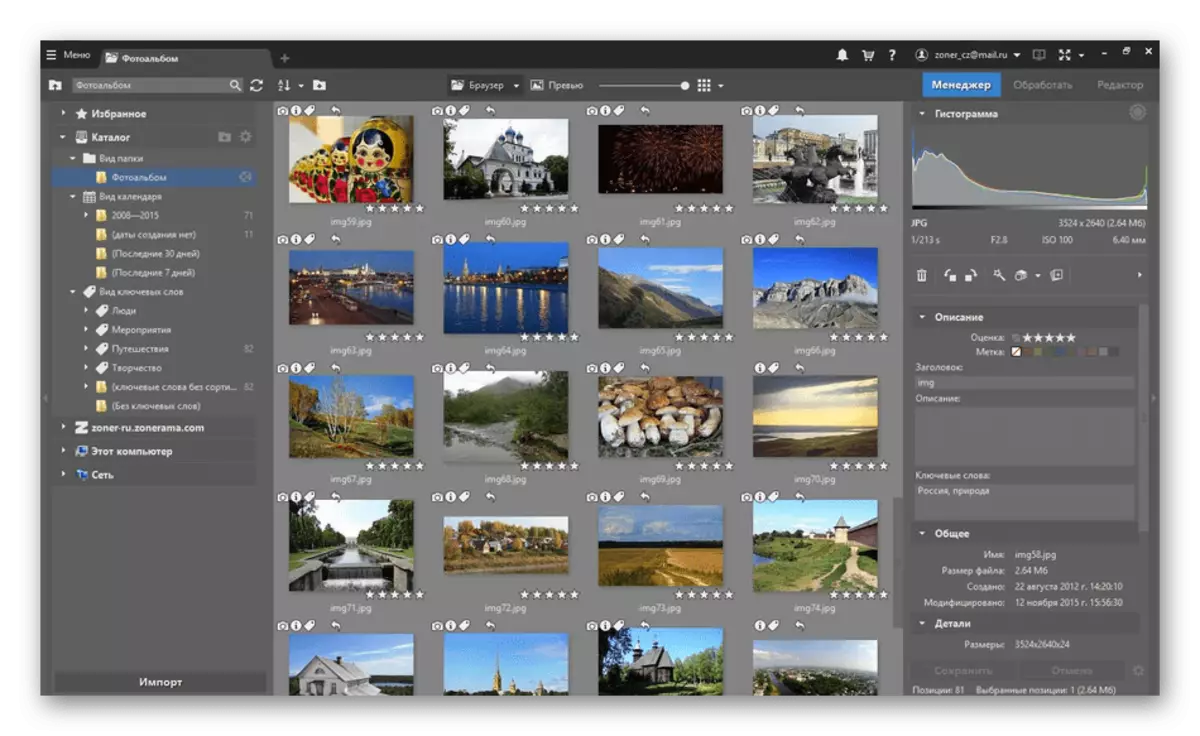
Следниве Zoner фото студиски модули директно ги уредуваат достапните слики. На јазичето за проектот, можете да го конфигурирате балансот на белата боја, да ја поставите брзината на блендата, да го промените тонот на бои, осветленоста, контрастот и сè што е поврзано со пренос на боја на дигитална слика или било која слика. Ако одите во табулаторот "Уредувач", голем панел ќе биде прикажан со инструментите запознаени со графичкиот уредник. Тоа реализира сè што се случува, на пример, во вообичаениот фотошоп. Од дополнителните опции на апликацијата што се разгледува, го забележуваме видео модулот. Едноставни ролки се создадени таму, на пример, од кратки сегменти или повеќе слики. Можете да додадете различни транзиции, наметнете музика и поставете ги поставките за прикажување. Се разбира, за сета оваа функционалност ќе мора да платат, бидејќи ZONER фото студиото се применува за плаќање.
Ашампо фото командант.
Командантот на фотографијата на Ashampoo е уште едно мултифункционално решение од добро позната компанија во која се собираат различни различни алатки за интеракција со слики. Се разбира, овој софтвер има стандардна опција за гледање слики која ви овозможува брзо да се префрлате помеѓу нив и да го уредувате уредувањето во реално време. Присутни во командирот на фотографии и набљудувач, но неговите можности се малку пошироки од оние менаџери кои веќе ги зборувавме порано. На пример, создавањето директориуми се направени преку него каде што се додаваат потребните датотеки. Во исто време, за нив, можете веднаш да го промените името, вклучете го сортирањето или конфигурирате било кој налог за прикажување, едноставно движење на објекти. Следно е модулот за уредување, многу алатки од кои програмерите префрлени од друг Ashampoo Snap Cropirtery решение. Корисникот е поканет да додава текст, форми, да нанесе сенка или да го отстрани ефектот на црвените очи.

Друг уредник Ashampoo фото командант може да комбинира неколку слики во еден, создавајќи колажи од различни формати. За ова се применуваат посебни наслови, а корисникот останува само за да ги специфицира самите датотеки и да ја смени нивната локација ако е неопходно. Обрнете внимание на конверторот: со тоа, сликата се претвора во било кој од достапните формати, како и самата слика може да се користи за печатење, по поставување на напредни параметри. Командантот на фотографијата на Ashampoo е дистрибуиран, така што треба да започнете со, ве советуваме да преземете бесплатна 30-дневна верзија за да разберете дали ова е решение за вашето внимание.
Пикаса.
Ние го ставивме Пикаса за последното место на денешниот материјал, бидејќи Google официјално престана да го поддржува овој софтвер. Сега можете да го преземете само од извори од трети лица. Можностите на ова се практично идентични со оние мултифункционални апликации кои веќе се дискутирани погоре. Има личен прелистувач, модул за гледање фотографии, алатка за создавање колажи, конверзија на серијата, промена во големината и наметнување на водени жигови на фотографијата, како и многу други опции кои ќе бидат корисни со сликите со слики со слики на компјутер.

Picasa има огромен број на широк спектар на алатки кои нема да ги најдете во друг на такво ниво. На пример, со користење на сопствени алгоритми, едно лице дефиниции на рамки, како и други елементи, што е вклучено во автоматското сортирање на фотографии. Се однесува на ова и боите, на пример, е избрано само зелено, по што започнува скенирањето и по неколку секунди резултатот со датотеки се прикажува на екранот. Поддржано е групна преименување или уредување, како и создавање на веб галерии. Прочитајте повеќе за сето ова во посебен преглед на нашата веб-страница со кликнување на следното копче.
Ова не е сите програми кои ви дозволуваат да ги гледате фотографиите на компјутерот. Во денешниот опис, се обидовме да избереме само најпопуларните и често се користат од сите. Можете да ја истражувате листата и да ја одберете соодветната опција за да започнете со работа со слики.
